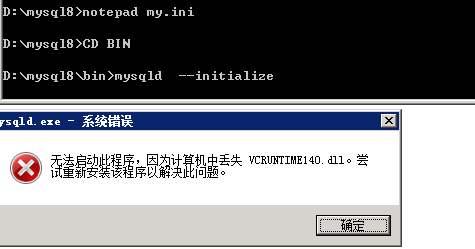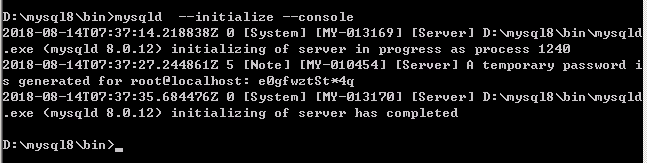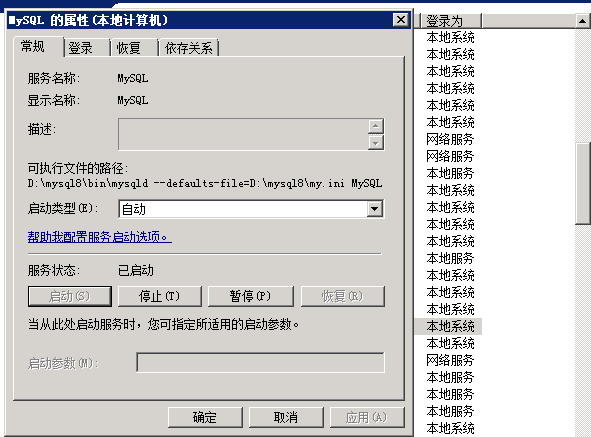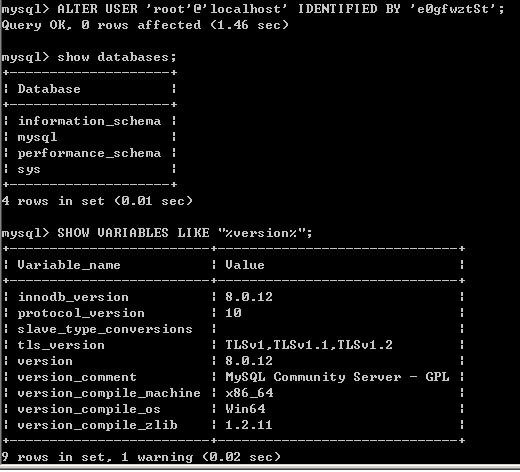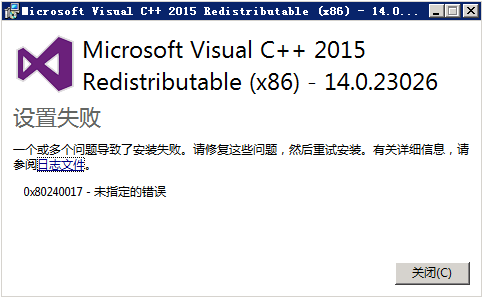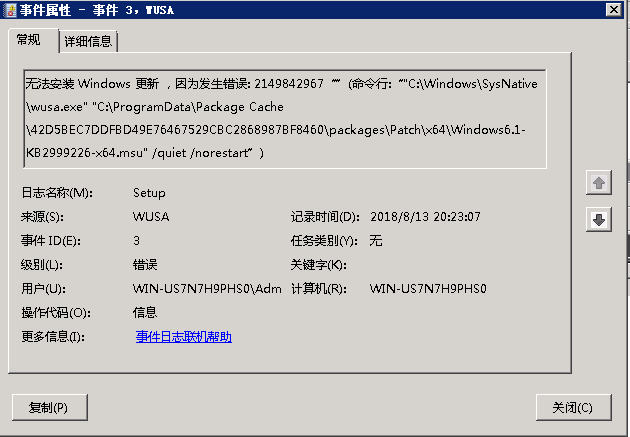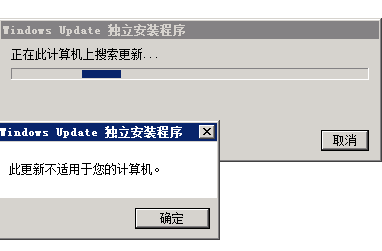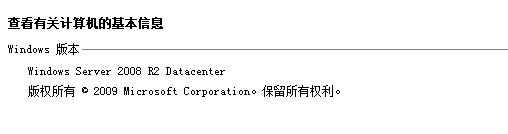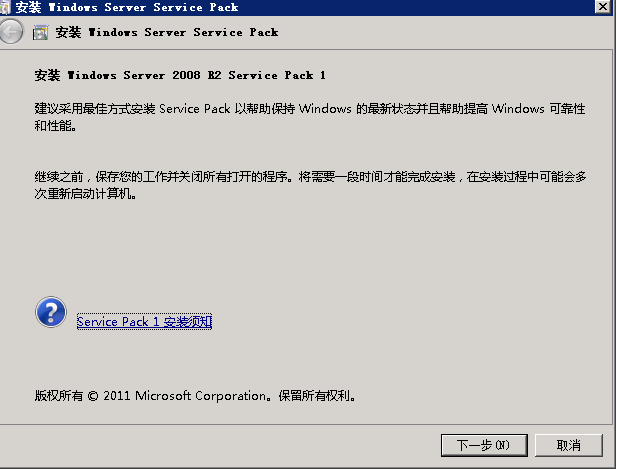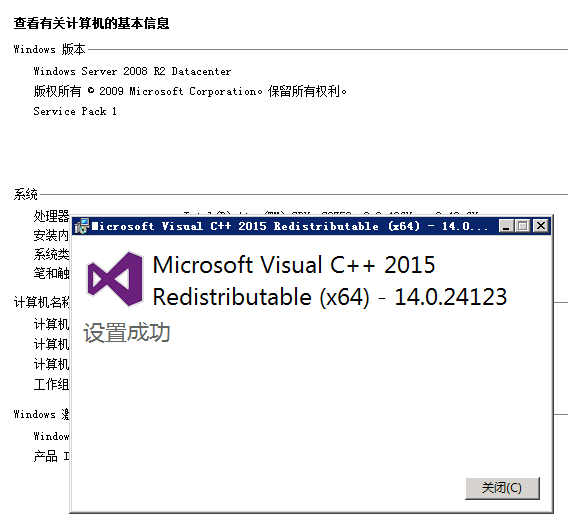村民小组组委会职责 - 村民小组理事会职责
练习一下打字。如果您需要,可复制文本,省时间些。
村民小组组委会职责
1.宣传贯彻党的路线、方针政策和国家法律法规及决议。
2.负责召集村民小组会议或组织村民活动,教育引导全组村民自觉履行应尽义务,完成村委会布置的各项工作任务,协助村两委办理本组的公共事务和公益事业,服务本组的各项事务。
3.协助村委会做好本组土地管理、村庄建设、冶保调解、义务教育和计划生育等工作,教育村民自觉遵守村规民约。
4.带头和带领本组村民学科技、用科技,做好本组的农业服务工作,努力实现农民增收。
5.协助村委会做好本组困难户(特困户)的脱贫或解决好他们的基本生活保障。
6.制止各类封建迷信和赌博活动,做好农村环境建议,逐步提高农村文明程度。
7.密切联系群众,经常的听取群众意见,及时反映村民的意见、建议和要求。
8.参加村民议事或村民代表大会,积极参政议政。
村民小组理事会职责
1.理事会对村民代表会议负责,代表村民行使职能,至少每季度向村民代表会议汇报一次工作。
2.认真贯彻落实党和国家的方针政策,切实履行村庄公共事务管理,建立完善和监督执行村规民约,公共事务管理、公共场所卫生管理等各项长效管理机制,及时纠正违反本制度和村规民约等相关制作的人和事。
3.切实履行本村组新农村建设的管理职能,负责协助技术部门制定和实施村庄规划,负责与农户签订建设意向协议,负责向政府自主申请新农村建设示范点,积极担负起建设资金筹集管理、建设合同签订、工程进度督促、建设质量监督的具体职责,逐步完善村组基础设施和公益事业设施配置,努力提升村民的生产生活质量。
4.负责听取并收集各个方面的意见建议,协调解决村内的有关问题和困难。
5.负责组织开展文明新风培育创建活动,广泛开民互助活动,增强村民参与活动的积极性和主动性。
6.尊重村民权利,维护村民利益,以实施各类农民培训工程为契机,积极引导村民做一个有一定致富能力、文明守法、移风易俗的新型农民。组织村民抛弃陈规陋习,弘扬文明新风,倡导健康文明科学的生活方式。
7.按照“民办、民警、民劳、民受益”的原则,培育和组建新经济组织,为本村全体村民提供产前、产中、产后各项任务,达到“信息畅通、技术互帮,资金互助、成果共享”的目标。